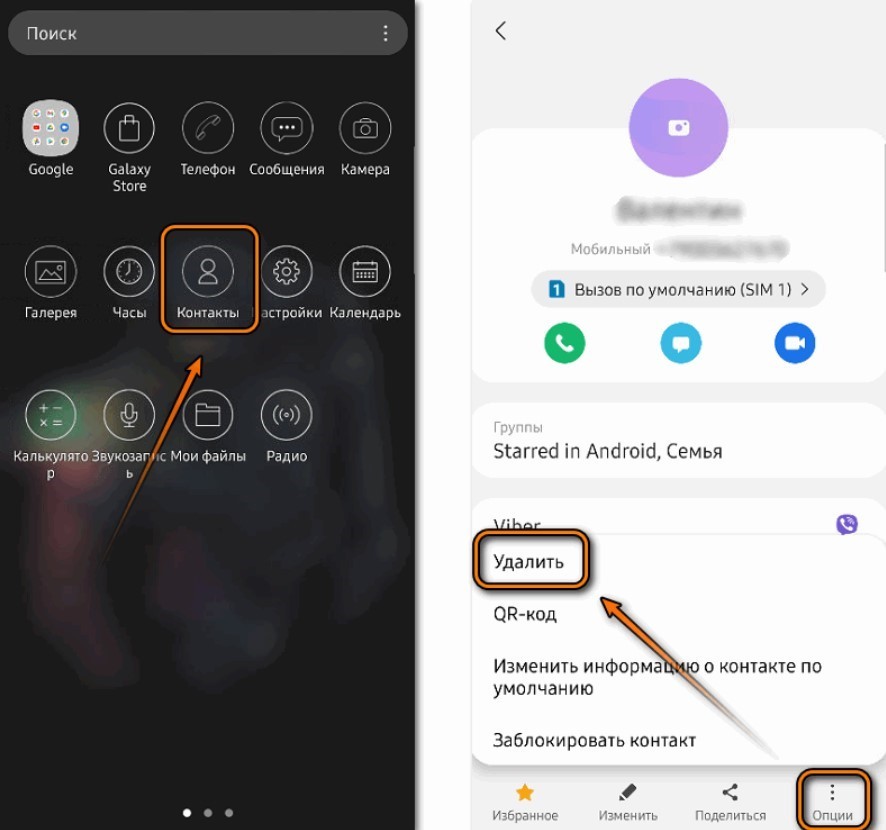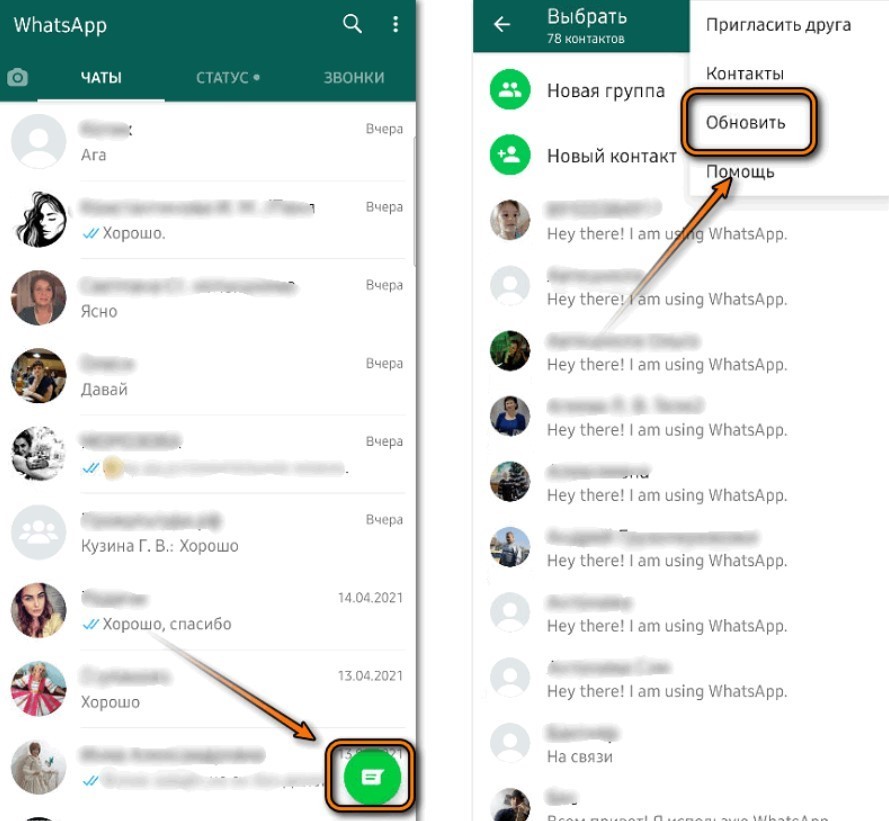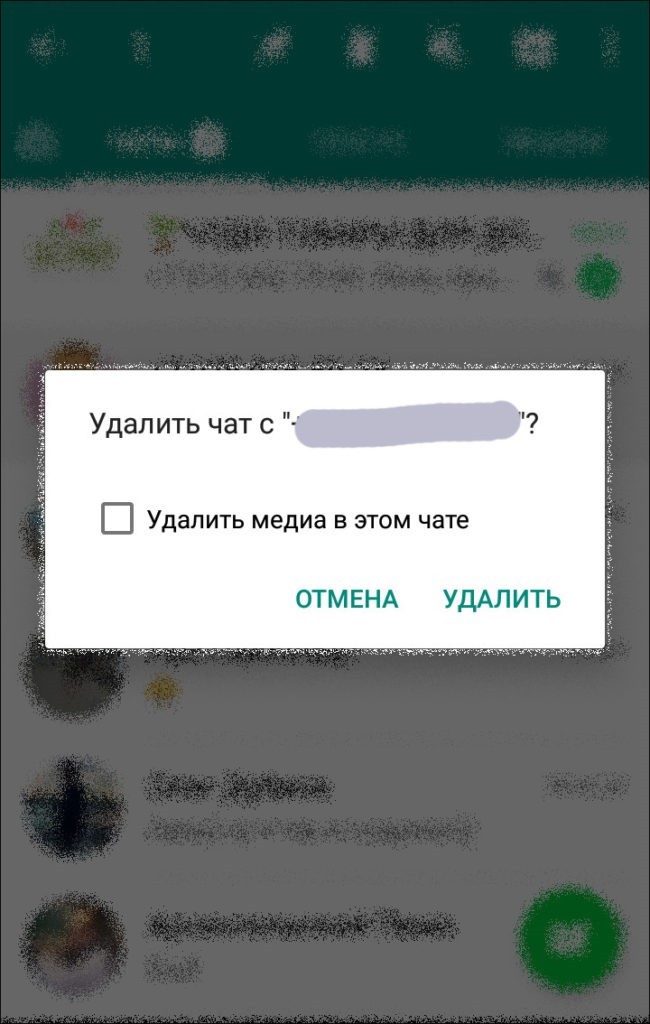WhatsApp – популярный мессенджер, которым пользуются многие люди. При этом далеко не все смогли в полной мере изучить разнообразный функционал приложения. Например, многие не знают, как удалить контакт из WhatsApp.
Способы удаления абонентов из списка контактов мессенджера
Разберем, какие бывают способы, чтобы удалить ненужного абонента из списка контактов навсегда.
Так как контакты, хранящиеся в телефонной книге, синхронизируются с мессенджером, то для того, чтобы удалить их из приложения, можно удалить их из памяти телефона. Если вы не знаете, как удалить контакт из Ватсапа на Андроиде, то просто следуйте представленному алгоритму:
- Зайдите в телефонную книгу смартфона.
- В появившемся перечне найдите нужного абонента. Сделать это можно используя поисковую строку.
- Нажмите на выбранный контакт, а затем на значок «i».
- Зайдите в опции (обозначено тремя точками).
- Нажмите кнопку «Удалить».
- Во всплывшем окне подтвердите намерение.
Если мессенджер синхронизирован со списком контактов, номер должен удалиться отовсюду. Если же нет, то просто синхронизируйте их. Сделать это можно следующим образом:
- Откройте WhatsApp.
- Нажмите на иконку, расположенную в правом нижнем углу рабочей страницы приложения.
- Перед вами появится список контактов. Нажмите на три точки в правом верхнем углу, чтобы обновить их.
После обновления списка, абонент, удаленный из телефонной книги, пропадет и из мессенджера.
Теперь узнаем, как контакт убрать из списка сохраненных абонентов напрямую через приложение:
- Если у вас уже есть беседа с абонентом, то откройте этот чат. Если же нет, то нажмите кнопку внизу, чтобы открыть диалог, и выберите из списка нужного человека.
- Нажмите на кнопку, обозначенную тремя точками (расположена в правом верхнем углу).
- Тапните на пункт «Просмотр контакта».
- Перед вами появится окно с полной информацией об абоненте. Снова нажмите на пункт, обозначенный тремя точками.
- Кликните на кнопку «Открыть в адресной книге».
- Зайдите в опции и нажмите «Удалить контакт».
Система перенаправит вас в телефонную книгу, откуда нужно будет стереть номер абонента и снова синхронизировать контакты.
Обратите внимание, что даже после удаления контакта, переписка с ним сохранится в WhatsApp. Чтобы полностью стереть все напоминания об абоненте, придется его удалить из Ватсапа навсегда. Для этого:
- Запустите приложение и откройте страницу, на которой отображены все активные чаты.
- Нажмите и удерживайте палец на том диалоге, который требуется стереть.
- Когда система отметит чат зеленой галочкой, перед вами появится дополнительная панель инструментов.
- Нажмите на кнопку, обозначенную мусорной корзиной.
- Подтвердите намерение удалить контакт и переписку с ним.
И еще один момент. Помните, что как контакт, так и переписка с ним хранится в облаке, чтобы пользователь имел возможность в любой момент восстановить данные. Поэтому если вы хотите избавиться от абонента безвозвратно, вам следует дополнительно очистить облачное хранилище, а также память в телефоне.
Удаление заблокированных абонентов
Если контакт уже находится в статусе «заблокирован», то полностью его номер удалить можно следующим образом:
- Запустите мессенджер.
- Зайдите в меню – «Настройки».
- Откройте раздел «Аккаунт».
- Зайдите в раздел «Конфиденциальность».
- Зайдите в подраздел «Заблокированные».
- Из появившегося списка выберите нужного абонента.
- Нажмите «Разблокировать».
- Удалите контакт одним из способов, предложенных выше.
Обратите внимание, что если вы сотрете контакт из WhatsApp и из телефонной книги, абонент все равно сможет вам написать или позвонить. Если вы совсем не хотите общаться с человеком, то лучше всего занести его в «черный список».